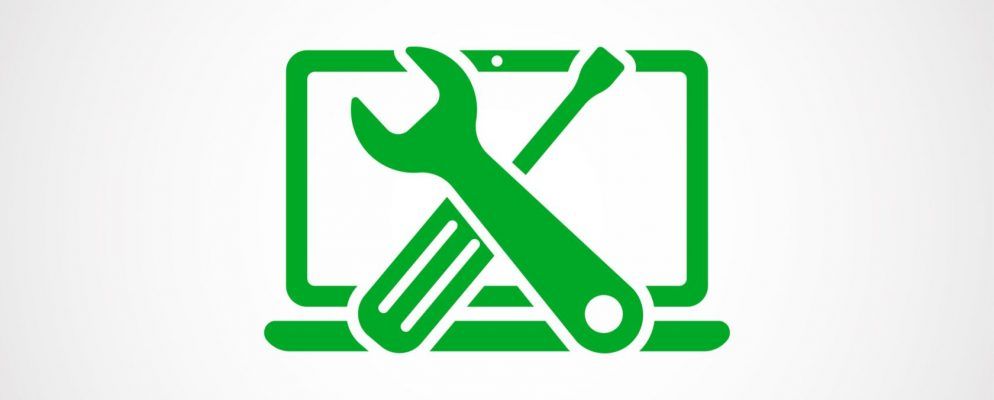在计算机上安装Windows时,它会在您的系统中放置许多您可能从未研究过的重要文件。通常,您无需理会这些,但是如果它们以某种方式损坏,则可能会引起问题。蓝屏,奇怪的错误消息和崩溃都可能是由错误的Windows系统文件引起的。
非常感谢,有一个内置的Windows工具,称为系统文件检查器(SFC) strong>,它将自动扫描并尝试修复损坏的Windows文件。要使用它,请在“开始"菜单中键入 cmd ,然后右键单击并选择以管理员身份运行,以打开管理命令提示符。键入以下命令以运行SFC:
sfc /scannow请注意,这将需要一些时间,因此您必须等待查看结果。如果您的计算机损坏严重而您无法正常运行该命令,则有两个解决方法。
首先是从“高级启动选项"菜单中打开命令提示符。转到设置>更新和安全性>恢复,然后点击立即重新启动按钮以重新启动进入恢复模式。在此菜单中,点击疑难解答>高级选项>命令提示符,然后输入与上面相同的命令。
如果您甚至无法执行此操作,则还有另一种方法。您可以将硬盘驱动器从有问题的计算机中取出,然后将其连接到另一台运行Windows的计算机。打开上面的命令提示符,然后使用修改后的SFC命令扫描外部驱动器,而不扫描未受影响的计算机的内部驱动器:
sfc /scannow /OFFBOOTDIR=d:\ /OFFWINDIR=d:\windows在执行此操作之前,请先打开此PC 按 Windows键+ E 并确认外部驱动器所在的驱动器号。将上面命令中的 d 替换为驱动器号,以扫描正确的驱动器号。给它一些时间,命令行将产生一条带有结果的消息。
使用Windows修复驱动器,您还可以进入命令提示符,并使用此修改后的命令通过SFC扫描内部驱动器。如果SFC无法解决您的问题,请查看有关Windows 10安装损坏的更多故障排除信息。
您过去是否使用过SFC?此实用程序是否解决了您的问题?在评论中让我们知道!
图片来源:通过Shutterstock的D行
标签: